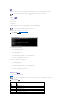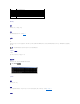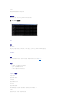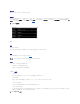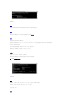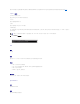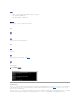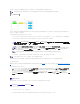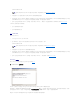Users Guide
telnet 192.168.1.24 623
3. 如果提示输入用户名,请提供运行服务 DSM_BMU_SOLProxy 的系统的操作系统登录凭据。
4. 提示时输入密码。SOL Proxy 将使用这一操作系统用户名和密码组合在 SOL Proxy 服务器上验证身份。具体验证模式将取决于 SOL Proxy 服务器的操作系统配置。但是,如果使
用 localhost 或 IP 地址 127.0.0.1,则会假定用户已具有登录到当前主机的权限,并且不会提示输入用户名和密码。
5. 验证后,会显示登录成功信息和 SOL Proxy 主菜单提示。现在您可以使用 SOL Proxy 了。默认情况下,将会登录到菜单模式。有关详细说明,请参阅SOL Proxy 主菜单。
在 SOLProxy 会话期间支持以下行编辑功能:
1. 使用上下箭头键浏览命令历史记录。
2. 使用左右箭头键移动输入光标。
使用 Linux Shell
要连接并使用 SOL Proxy:
1. 在 Management Station 上打开 Linux Shell。
2. 输入 telnet 命令,并提供 SOL Proxy 服务器的 IP 地址和在安装 SOL Proxy 时指定的端口号。例如:
telnet 192.168.1.24 623
3. 如果提示输入用户名,请提供 SOL Proxy 服务器的操作系统登录凭据。
4. 提示时输入密码。SOL Proxy 将使用这一操作系统用户名和密码组合在 SOL Proxy 服务器上验证身份。具体验证模式将取决于 SOL Proxy 服务器的操作系统配置。但是,如果使
用 localhost 或 IP 地址 127.0.0.1,则会假定用户已具有登录到当前主机的权限,并且不会提示输入用户名和密码。
5. 验证后,会显示登录成功信息和 SOL Proxy 主菜单提示。现在您可以使用 SOL Proxy 了。有关详细说明,请参阅SOL Proxy 主菜单。
SOL Proxy 主菜单
在建立与 SOL Proxy 的远程登录连接之后,会出现以下选项。请参阅图3-16。
图 3-16.SOL Proxy 主菜单示例
SOL Proxy 主菜单让用户可以更改远程 Managed System BMC 的 SOL 设置,重新引导远程 BMC,或激活控制台重定向。
选择菜单选项 1 -"Connect to the Remote Server's BMC"(连接到远 程服务 器的 BMC)时,会提示输入 BMC IP 地址和 BMC 登录名。输入所需信息并成功连接之后,内部状
态 SLP 会更改为"connected"(已连接)。如果选择菜单选项 2、3 或 4,并且应用程序状态不是"connected"(已连接),则会提示连接到 BMC。
菜单选项 2 可以让您启用、禁用和配置 SOL 默认值,其中包括激活 SOL 所需的最小用户权限及通信波特率。
注: 提供的 IP 地址和端口号应与 SOL Proxy 配置文件中定义的相符。有关更多详细信息,请参阅配置 SOL Proxy 配置文件。
注: 提供的 IP 地址和端口号应与 SOL Proxy 配置文件中定义的相符。有关更多详细信息,请参阅配置 SOL Proxy 配置文件。